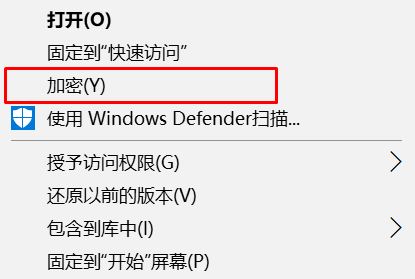
(修改之前)
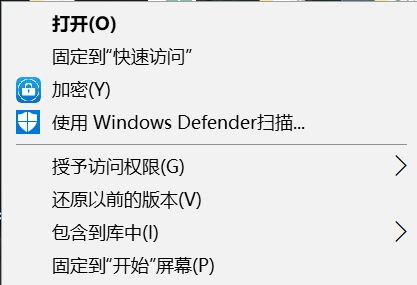
(修改之后)
右键选项添加图标的方法:
1、右键菜单中,“新建”下的键值位置
HKEY_CLASSES_ROOT\Directory\Background\shellex\ContextMenuHandlers
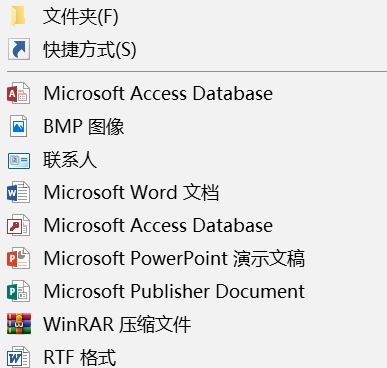
2、文件右键菜单键值位置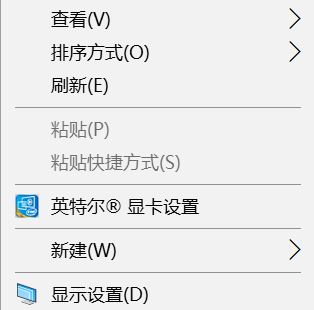
3、文件夹右键菜单键值位置
4、想要为哪个位置的右键菜单增加图标,就要先定位到上述注册表位置后,进行下面的操作,千万不能弄错。首先需要做的呢,就是准备好图标文件,自己制作,上网搜索都OK,要求最小是32×32分辨率,精度在72dpi以上,文件扩展名为.ico的文件,并将它存放在不会轻易删除或移动的地方,如图: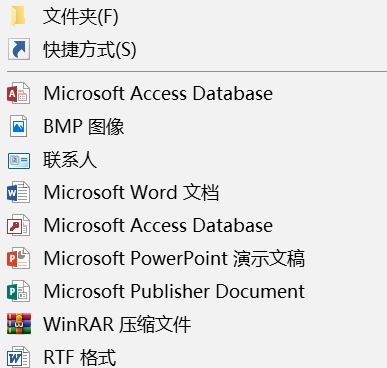
2、文件右键菜单键值位置
HKEY_CLASSES_ROOT\*\shellex\ContextMenuHandlers
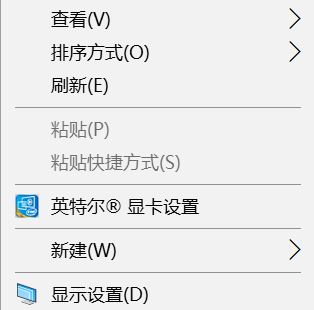
3、文件夹右键菜单键值位置
HKEY_CLASSES_ROOT\Directory\shellex\ContextMenuHandlers

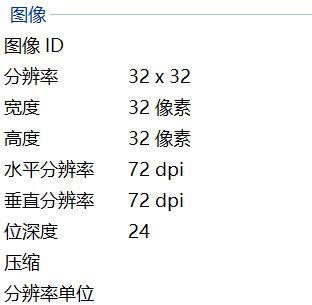
5、Win+R组合键后输入regedit 打开注册表;
6、定位到具体位置,以加密选项位置进行操作,定位到:
HKEY_CLASSES_ROOT\Directory\shellex\ContextMenuHandlers
在左侧找到“EncryptionMenu”项,在它的右侧新建名为“Icon”的字符串值,数值数据呢,就填入大家存放图标的具体路径,并将图标文件的名称和扩展名都写上,如图:
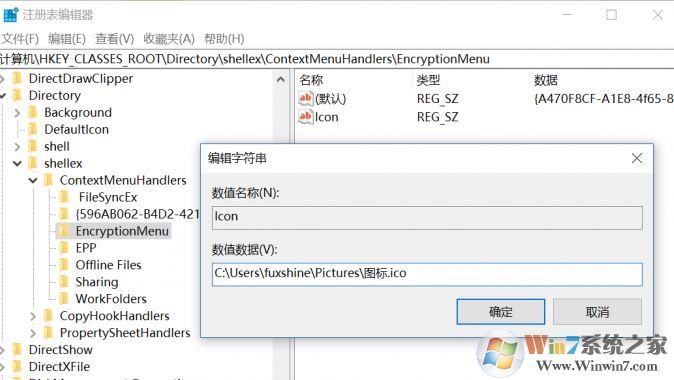
修改完成后重启电脑或注销当前账户即可看到效果啦~是不是非常的简单呢!
以上便是winwin7小编给大家分享的关于win10右键菜添加图标的方法!
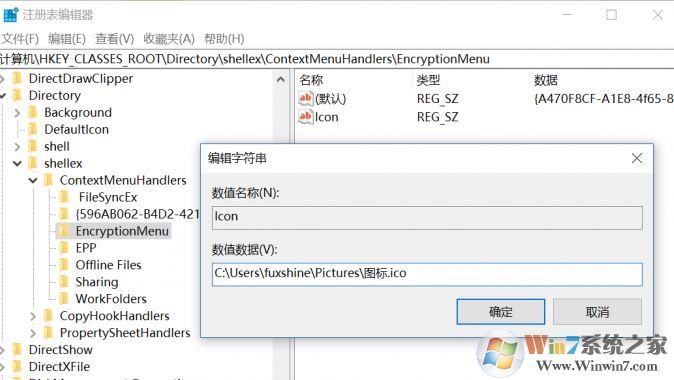
修改完成后重启电脑或注销当前账户即可看到效果啦~是不是非常的简单呢!
以上便是winwin7小编给大家分享的关于win10右键菜添加图标的方法!